Apakah kamu pernah berada dalam situasi di mana kamu sangat membutuhkan akses internet tetapi tidak ada Wi-Fi yang tersedia? Nah, Hotspot Pribadi iPhone hadir untuk menyelamatkanmu!
Fitur praktis ini memungkinkanmu berbagi koneksi internet iPhone dengan perangkat lain, seperti laptop, tablet, atau bahkan konsol game. Mengaktifkannya dan mengaturnya sangat mudah, dan aku akan memandu kamu langkah demi langkah dalam panduan ini.
Pengenalan
Hotspot Pribadi iPhone adalah fitur yang memungkinkan Anda berbagi koneksi internet seluler iPhone dengan perangkat lain, seperti laptop, tablet, atau konsol game.
Mengaktifkan Hotspot Pribadi dapat berguna dalam berbagai situasi, seperti saat Anda berada di area tanpa Wi-Fi atau saat Anda ingin berbagi koneksi internet yang lebih cepat dengan perangkat lain.
Cara Mengaktifkan Hotspot Pribadi
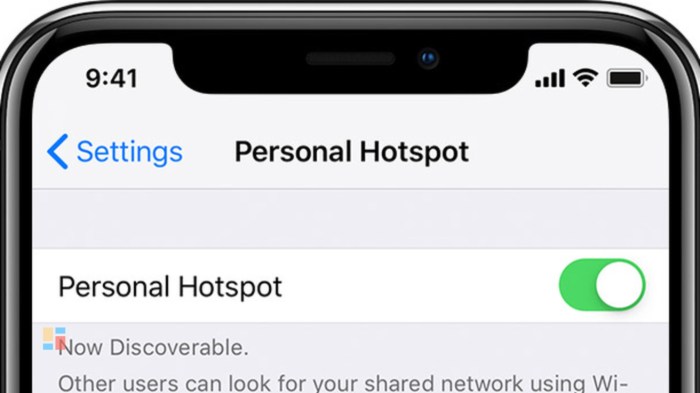
Hotspot Pribadi memungkinkan Anda berbagi koneksi internet seluler iPhone dengan perangkat lain seperti laptop, tablet, atau smartphone. Berikut langkah-langkah untuk mengaktifkan Hotspot Pribadi pada iPhone:
- Buka Pengaturan pada iPhone.
- Ketuk “Seluler”.
- Ketuk “Hotspot Pribadi”.
- Alihkan tombol di samping “Izinkan Orang Lain Bergabung” ke posisi aktif.
Pengaturan Hotspot Pribadi
Pengaturan Hotspot Pribadi memungkinkan Anda berbagi koneksi internet iPhone dengan perangkat lain. Pengaturan ini meliputi nama jaringan, kata sandi, dan batas data.
Pengaturan Hotspot Pribadi
Berikut adalah pengaturan Hotspot Pribadi yang dapat Anda sesuaikan:
- Nama Jaringan: Nama yang akan muncul di perangkat lain saat terhubung ke hotspot Anda.
- Kata Sandi: Kata sandi yang diperlukan untuk terhubung ke hotspot Anda.
- Batas Data: Batas jumlah data yang dapat digunakan perangkat lain saat terhubung ke hotspot Anda.
Untuk menyesuaikan pengaturan ini, buka Pengaturan > Hotspot Pribadi. Di sini, Anda dapat mengubah nama jaringan, kata sandi, atau batas data sesuai keinginan Anda.
Menghubungkan ke Hotspot Pribadi
Setelah mengaktifkan Hotspot Pribadi di iPhone, kini saatnya menghubungkan perangkat lain ke jaringan nirkabel yang baru dibuat.
Proses menghubungkan bervariasi tergantung pada jenis perangkat yang digunakan. Berikut adalah panduan langkah demi langkah untuk perangkat yang berbeda:
Perangkat Android
- Buka menu Pengaturan pada perangkat Android.
- Pilih opsi “Wi-Fi”.
- Cari nama Hotspot Pribadi iPhone dalam daftar jaringan yang tersedia.
- Ketuk nama Hotspot Pribadi dan masukkan kata sandi yang ditetapkan.
Perangkat Windows
- Klik ikon Wi-Fi di baki sistem.
- Pilih nama Hotspot Pribadi iPhone dari daftar jaringan yang tersedia.
- Masukkan kata sandi Hotspot Pribadi dan klik “Hubungkan”.
Perangkat Mac
- Klik ikon Wi-Fi di bilah menu.
- Pilih nama Hotspot Pribadi iPhone dari daftar jaringan yang tersedia.
- Masukkan kata sandi Hotspot Pribadi dan klik “Gabung”.
Pemecahan Masalah Hotspot Pribadi
Mengalami masalah saat menggunakan Hotspot Pribadi di iPhone Anda? Jangan khawatir, berikut beberapa masalah umum yang mungkin Anda temui dan solusi mudah untuk mengatasinya:
Perangkat Tidak Dapat Terhubung ke Hotspot Pribadi
- Pastikan Hotspot Pribadi diaktifkan di iPhone Anda.
- Verifikasi apakah perangkat yang ingin terhubung berada dalam jangkauan Bluetooth atau Wi-Fi.
- Matikan dan hidupkan kembali Bluetooth atau Wi-Fi pada perangkat yang ingin terhubung.
- Reset pengaturan jaringan pada perangkat yang ingin terhubung.
Koneksi Hotspot Pribadi Lambat atau Tidak Stabil
- Jauhkan perangkat yang terhubung dari gangguan seperti microwave atau perangkat nirkabel lainnya.
- Pindahkan iPhone Anda ke lokasi yang lebih terbuka dengan sinyal yang lebih baik.
- Batasi jumlah perangkat yang terhubung ke Hotspot Pribadi.
- Nonaktifkan layanan yang menghabiskan banyak data, seperti streaming video atau unduhan besar.
iPhone Cepat Panas Saat Menggunakan Hotspot Pribadi
Ini adalah masalah umum saat menggunakan Hotspot Pribadi dalam waktu lama. Untuk mengatasinya:
- Matikan Hotspot Pribadi saat tidak digunakan.
- Tempatkan iPhone di tempat yang sejuk dan berventilasi baik.
- Kurangi kecerahan layar dan matikan fitur yang tidak perlu.
Tips dan Trik Hotspot Pribadi
Mengoptimalkan kinerja Hotspot Pribadi dapat meningkatkan kecepatan dan keandalan koneksi internet Anda. Berikut adalah beberapa tips dan trik untuk memaksimalkan pengalaman Anda:
Mengoptimalkan Kinerja
- Pilih nama dan kata sandi yang kuat: Ini akan mencegah akses tidak sah ke jaringan Anda.
- Batasi jumlah perangkat yang terhubung: Semakin banyak perangkat yang terhubung, semakin lambat kecepatan internet Anda.
- Perbarui perangkat lunak iPhone Anda: Pembaruan perangkat lunak sering kali menyertakan perbaikan untuk masalah Hotspot Pribadi.
- Posisikan iPhone Anda secara strategis: Letakkan iPhone Anda di tempat yang tinggi dan bebas hambatan untuk sinyal terbaik.
Menghemat Baterai
- Matikan Hotspot Pribadi saat tidak digunakan: Ini akan menghemat masa pakai baterai iPhone Anda.
- Kurangi kecerahan layar: Layar iPhone yang lebih redup menghemat baterai.
- Gunakan mode Daya Rendah: Mode ini akan membatasi aktivitas latar belakang dan menghemat baterai.
- Matikan Bluetooth: Bluetooth yang aktif dapat menguras baterai.
Alternatif Hotspot Pribadi
Selain Hotspot Pribadi, ada beberapa alternatif yang bisa Anda gunakan untuk berbagi koneksi internet dari iPhone.
Setiap alternatif memiliki kelebihan dan kekurangannya masing-masing, berikut penjelasannya:
Berbagi Koneksi Internet melalui USB
Anda dapat berbagi koneksi internet iPhone melalui kabel USB dengan menghubungkannya ke komputer atau perangkat lain.
- Kelebihan: Koneksi stabil, tidak terpengaruh oleh gangguan sinyal.
- Kekurangan: Membutuhkan kabel USB, jarak terbatas.
Berbagi Koneksi Internet melalui Bluetooth
Anda dapat berbagi koneksi internet iPhone melalui Bluetooth dengan memasangkannya dengan perangkat lain yang mendukung Bluetooth.
- Kelebihan: Nirkabel, dapat dihubungkan ke beberapa perangkat secara bersamaan.
- Kekurangan: Koneksi mungkin tidak stabil, kecepatan transfer data lebih lambat dibandingkan USB.
Penutup
Dengan mengikuti langkah-langkah di atas, kamu dapat dengan mudah mengaktifkan dan mengonfigurasi Hotspot Pribadi iPhone. Ingat, berbagi koneksi internet dapat menguras baterai iPhone, jadi gunakanlah dengan bijak. Selamat mencoba!
Ringkasan FAQ
Apakah Hotspot Pribadi aman digunakan?
Ya, selama kamu menggunakan kata sandi yang kuat dan menjaga agar pengaturan keamanan diperbarui.
Bagaimana cara mengubah nama dan kata sandi Hotspot Pribadi?
Buka Pengaturan > Hotspot Pribadi > Konfigurasi Hotspot Pribadi.
Bisakah saya menghubungkan beberapa perangkat ke Hotspot Pribadi saya?
Ya, kamu dapat menghubungkan hingga 5 perangkat secara bersamaan.
